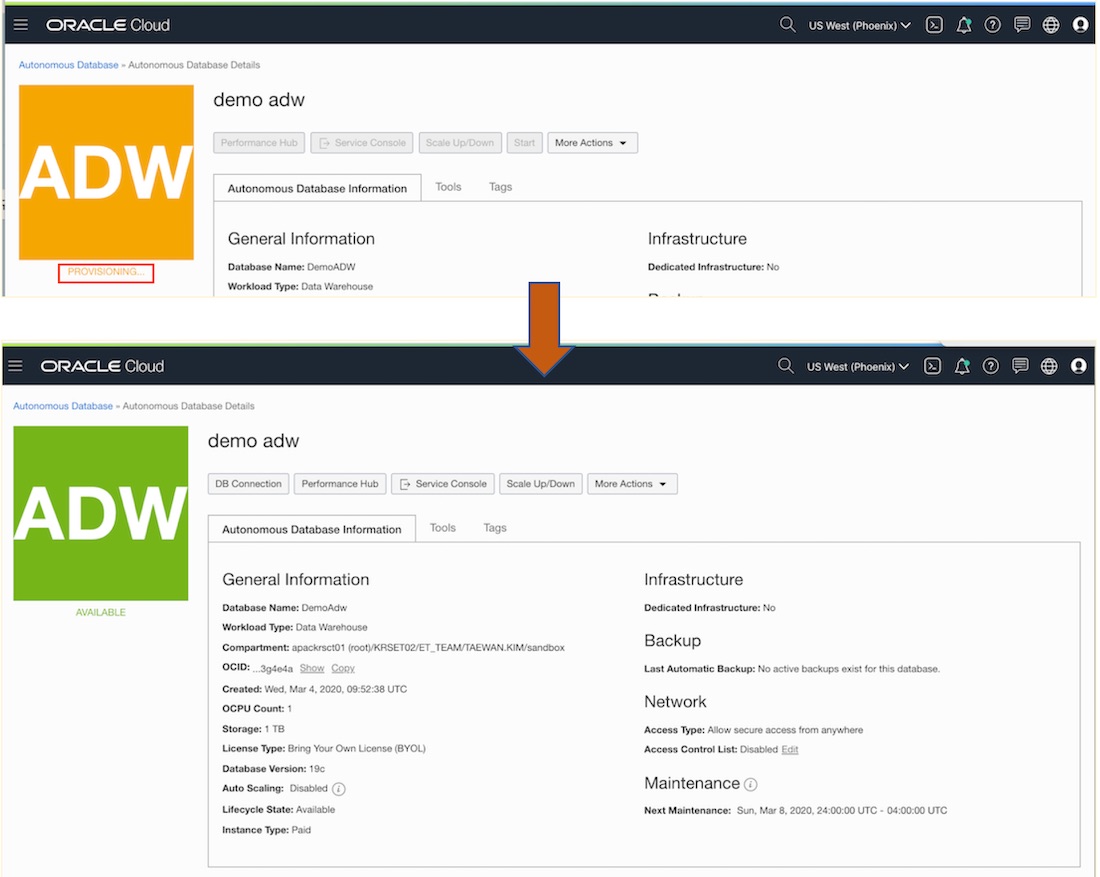OCI User 등록
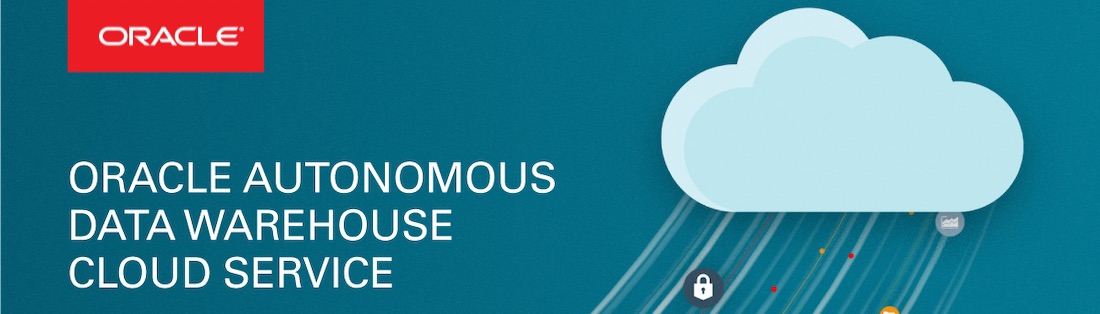
ADW는 Autonomous Databas의 DW 타입 서비스입니다. ADW는 완전 관리형 서비스이며 기본 PaaS 서비스와 비교해서 더 높은 수준의 자율 운영성을 제공하는 서비스입니다. 이번 문서에서는 OCI Console에서 Autonomous Database 인스턴스(ADW 타입)를 생성하는 기본 절차를 소개합니다.
이 문서는 오라클 클라우드 Free Tier 계정을 생성했고 로그인한 상태라는 가정으로 진행합니다. 현재 오라클 클라우드 계정이 없는 상태라면, 다음 문서를 참조하여 오라클 클라우드 계정을 만들고 OCI 콘솔에 로그인하시기 바랍니다.
이 문서를 진행하기 위해서는 추가로 다음 자원이 준비되어 있어야 합니다. 다음 자원이 없다면 “자원 생성 참조 문서“를 참조하여 해당 자원을 생성하시기 바랍니다.
| 자원 유형 | 자원 이름 | 소속 Compartment | 추가 설명 | 자원 생성 참조 문서 |
|---|---|---|---|---|
| Compartment | sanbox | root > sandbox | . | Compartment 추가 |
OCI ADW 인스턴스를 생성하는 과정을 다음과 같은 목차로 진행 됩니다.
ADW 인스턴스 생성
OCI 콘솔에 로그인한 수에 다음 메뉴 패스로 ADW 관리 페이지로 이동합니다.
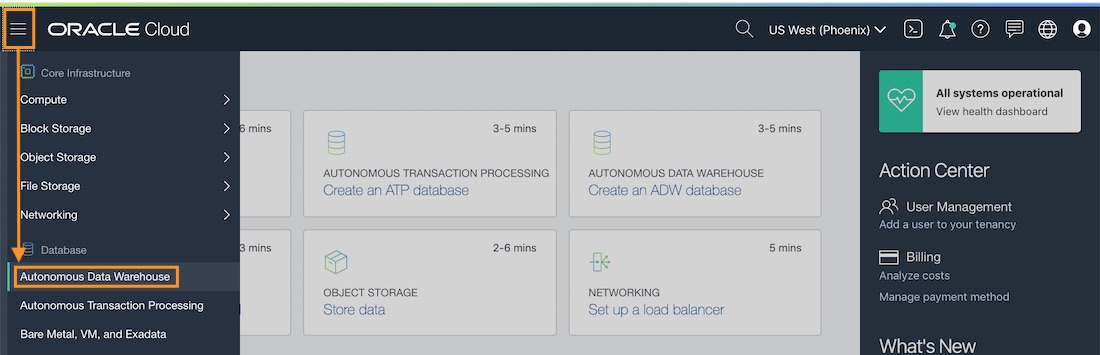
위 메뉴 패스를 실행하면 다음과 같이 Autonomous Database 관리 페이지로 이동합니다. Autonomous Database 관리 페이지에서 Compartment에 sandbox를 선택합니다. 그리고 “create Autonomous Database” 버튼을 클릭하면 “Create Compute Instance” 페이지로 이동합니다.
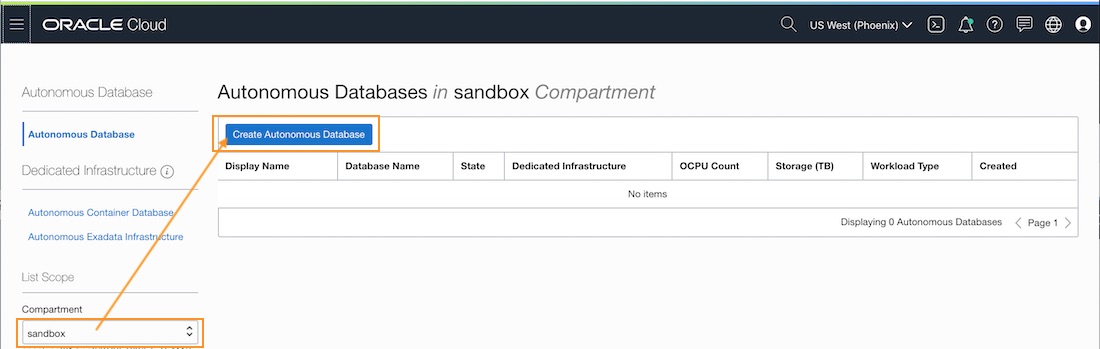
“Create Compute Instance” 페이지에서 각 입력항목에 다음과 같은 값을 입력합니다.
| 설정 항목 | 설정값 | 설명 |
|---|---|---|
| Comparment | sandbox | |
| Display Name | demo adw | 자원을 구별하기 위해서 출력되는 데이터베이스 이름 |
| Database Name | DemoAdw | 데이터베이스 이름, 데이터베이스 설정에 이용 |
| Workload Type | Data Warehouse | 버튼 선택 |
| Deployment Type | Shared Infrastructure | 버튼 선택 |
| Always Free | Disable | |
| Database Version | 19c | 18c를 선택해도 상관 없음 |
| OCPU Count | 1 | |
| Storgae(TB) | 1 | |
| Auto Scaling | 체크하지 않음 | |
| Password | Welcome123456 | |
| Confirm Password | Welcome123456 | |
| Allow Secure access from everywhere | 체크 | 공개 영역에 ADW 인스턴스 생성 |
| License Type | Bring Your Own Lincese(BYON) |
다음 이미지는 위 설정 값을 입력한 결과입니다. 위 설정값을 입력하고 “Create Autonomous Database” 버튼을 클릭합니다.
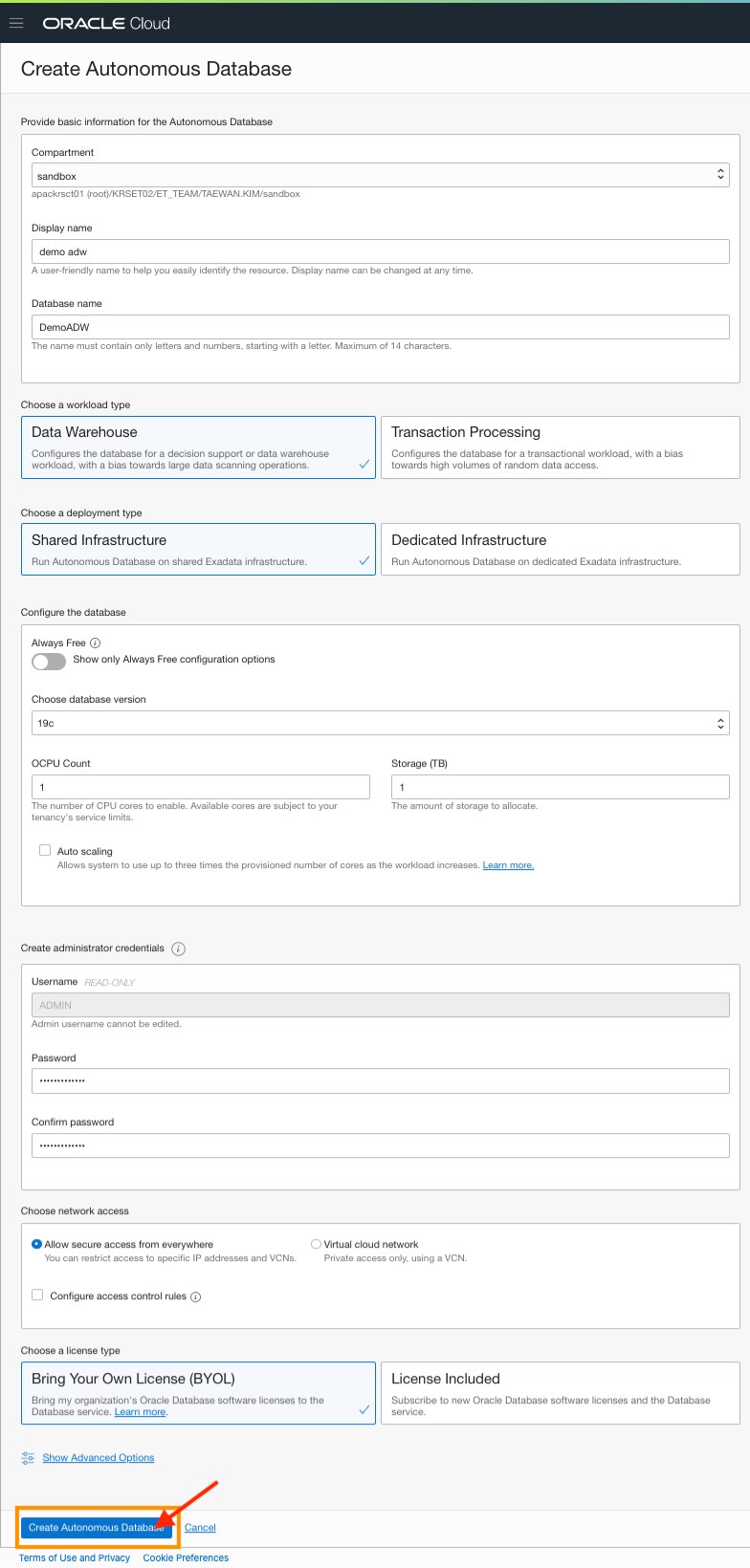
“Create Autonomous Database” 버튼을 클릭하면 다음 이미지와 같이 Autonomous Dataase 상세 페이지로 이동합니다. 인스턴스 생성에 2분정도 걸립니다. 인스턴스가 생성되면 다음과 같이 아이콘 색깔이 초록색이 됩니다.